デュプリケーターの新しい移行サービス:指一本触れずにウェブサイトを移動
デュプリケーターの新しい移行サービス:指一本触れずにウェブサイトを移動
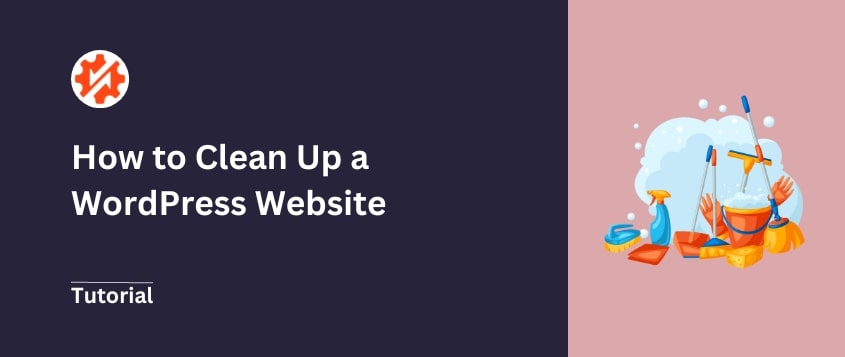
 ジョン・ターナー
ジョン・ターナー
 ジョン・ターナー
ジョン・ターナー
誰も語らないデジタル・ホーディング問題についてお話ししよう。
あなたのWordPressサイトは、表面的にはきれいに見えるかもしれないが、その裏側には、無効化されたプラグイン、古いテーマファイル、投稿リビジョンなどが墓場となっている可能性が高い。
新しいプラグインを "試しに "インストールしたり、バックアップテーマを "念のため "に取っておいたり。
しかし、このようなデジタルの乱雑さは無害ではない。
放置されたファイルや忘れ去られたデータベース・エントリーは、ひとつひとつが小さな重りのようなもので、それらが一緒になってサイトのパフォーマンスを低下させているのです。あなたのサーバーは、誰かがページを読み込むたびに、これらの不要なゴミを処理しなければなりません。
しかし、WordPressサイトをきれいにすることは可能だ(そして驚くほど満足できる)。散らかったガレージを最終的に整理するように、適切なクリーンアップを行うことで、あなたのサイトはここ数年で最もスムーズで、速く、安全に動作するようになります。
このチュートリアルでは、ワードプレスのウェブサイトをクリーンアップする方法を順を追って紹介する!
ウェブサイトをユニークなものにするために、新しいテーマをインストールし、プラグインを試し、画像をアップロードする。そうしているうちに、サイトの整理が必要だと気づくかもしれません。
スパムコメント、メディアファイル、非アクティブなプラグインを削除すると、サイトは光速になります。訪問者はより幸せになり、Googleのような検索エンジンはあなたのサイトのSEOを後押しします。
WordPressのテーマやプラグインを管理する手間が減ることで、コンテンツを作成したり、読者とエンゲージしたりする時間が増えます。さらに、不要なデータが重荷になることもなく、バックアップも楽になります。
WordPressサイトをクリーンアップするメリットは他にもいくつかあります:
古いテーマ、プラグイン、WordPressのコアソフトウェアは、セキュリティ上の問題を引き起こす可能性があります。定期的にサイトのクリーンアップとアップデートを行うことで、最新のセキュリティパッチを使用することができます。
サイトを整理することで、インターフェイスをすっきりさせ、コンテンツを整理し、より直感的なユーザーエクスペリエンスを生み出すことができます。これは、エンゲージメントの向上、訪問時間の延長、コンバージョン率の向上につながります。
古い画像や添付ファイルのような不要なファイルを削除することで、ストレージスペースを空けることができます。また、サーバーと訪問者の間で転送されるデータ量も減らすことができます。
ウェブサイトをきれいにすることは、サイトの外観とパフォーマンスを最高レベルに高めるための重要なメンテナンス作業です。
サイトのクリーンアップを始めましょう!
WordPressには巨大なプラグインとテーマのリポジトリがあるため、何年もの間にたくさんの新しいソフトウェアをインストールすることになるかもしれません。
これによってサイトはより柔軟で機能的になるが、おそらくこれらのツールをすべて使っているわけではないだろう。
新しいプラグインやテーマが追加されるたびに、ユーザーがウェブページにアクセスしたときに処理する必要のあるコードやファイルが追加されます。たとえアクティブでなくても、テーマやプラグインはウェブサイトの読み込み速度を遅くし、サーバーリソースを消費します。
非アクティブなプラグインやテーマを削除することで、ウェブサイトのパフォーマンスを効率化し、訪問者により効率的なブラウジング体験を提供することができます。さらに、WordPressダッシュボードを最適化することもできます。
プラグインをクリーンアップするには、プラグインページに移動し、すべての非アクティブなプラグインを選択します。次に、一括アクションのドロップダウンメニューを使って削除します。
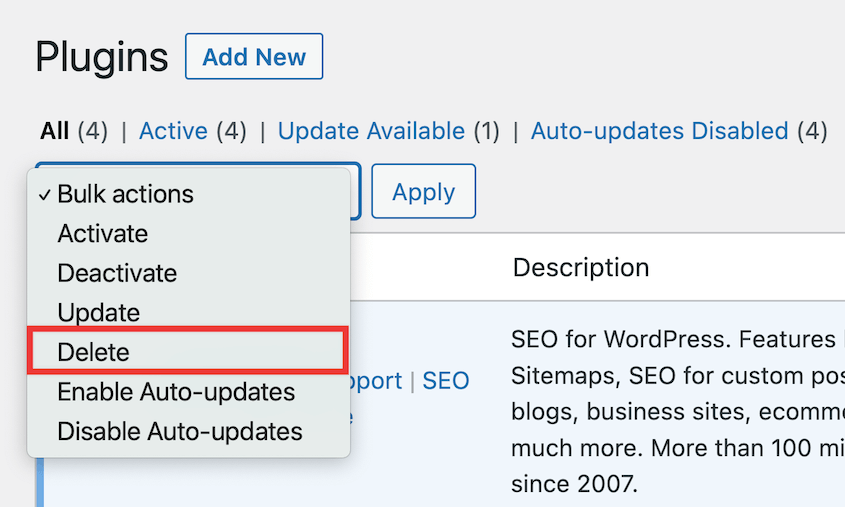
安全な環境でサイトをクリーンアップするには、ローカルサーバーへの移行を検討してください。Duplicatorのような移行プラグインを使えば、データを失うことなくファイルやデータベースを素早く移行することができます。
Duplicatorでバックアップを作成するとき、アクティブなプラグインとテーマだけを含めるように決めることができます。そうすれば、必要なツールだけを移行することができます。
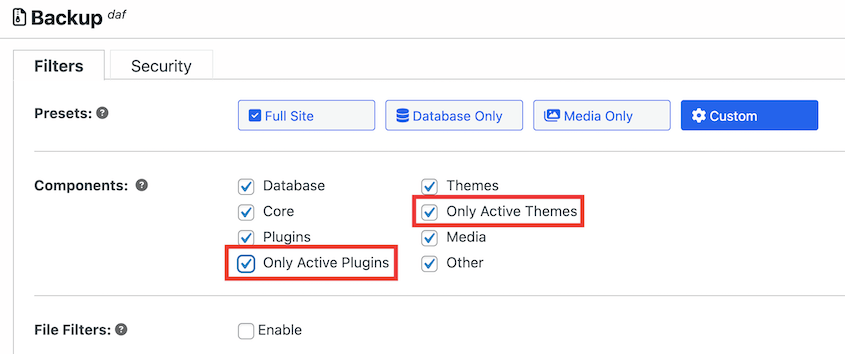
Duplicatorがサイトのコピーを作成する際、アクティブでないツールは除外されます。このバックアップファイルを復元したり、移行したりすると、新しいウェブサイトには不要なプラグインやテーマがなくなります。
プラグインを削除して機能が失われることを心配する場合は、WPCodeの使用を検討してください。このプラグインには、ウェブサイトにカスタム機能を追加するためのコードスニペットが豊富に用意されています。
WPCodeを使用すると、カスタムコードスニペットで多くの異なるプラグインを置き換えることができます。WPCodeを使用することで、様々なプラグインをカスタムコードスニペットで置き換えることができます。
ウェブサイトのオーナーとして、苦労して稼いだデータをハッキングやサーバーエラーで失いたくはないでしょう。そのため、一貫してサイトをバックアップすることが重要です。
デフォルトでは、多くのWordPressバックアッププラグインは、同じサーバー上にサイトのコピーを保存します。しかし、これは特に大きなバックアップファイルがある場合、読み込み速度を遅くする可能性があります。
サイトのバックアップを最適化するには、クラウドストレージへのオフサイト・バックアップの送信をご検討ください。
Googleドライブのような外部サービスにウェブサイトを接続することで、バックアップは常にサーバーエラーから保護されます。さらに、サーバーのリソースを圧迫する心配もありません。
Duplicator Proでは、以下のクラウドストレージサービスをすべてバックアップ先として使用できます:
バックアップをさらに最適化したい場合は、特定のデータの自動バックアップを作成することができます。例えば、データベース、メディアライブラリ、すべてのWordPressファイル、または完全にカスタム化されたデータのセットのために別々のバックアップを作成することができます。

これを行うには、新しいスケジュールを追加し、+アイコンをクリックして新しいテンプレートを作成します。
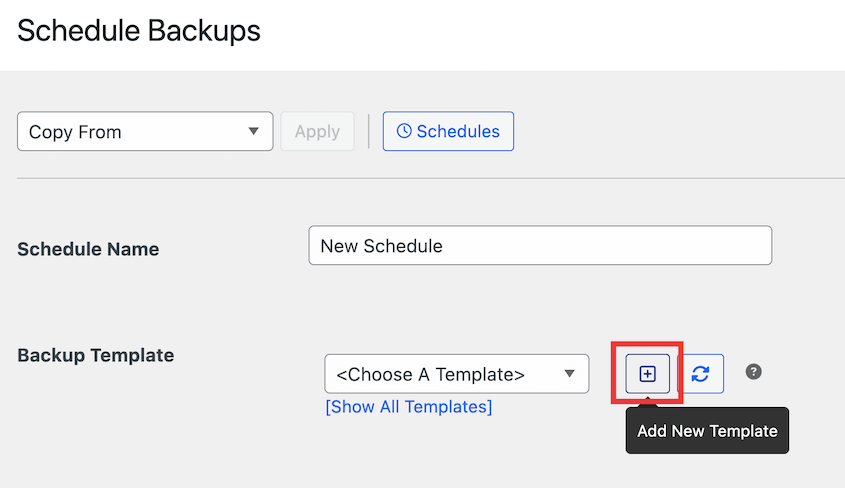
新しいページで、バックアップに含めたいデータを選択します。
フルバックアップを最適化するために、ルートディレクトリからWordPress以外のファイルを除外するOtherオプションを削除することもできます。さらに、アクティブなプラグインとテーマだけをバックアップすることを検討してください。
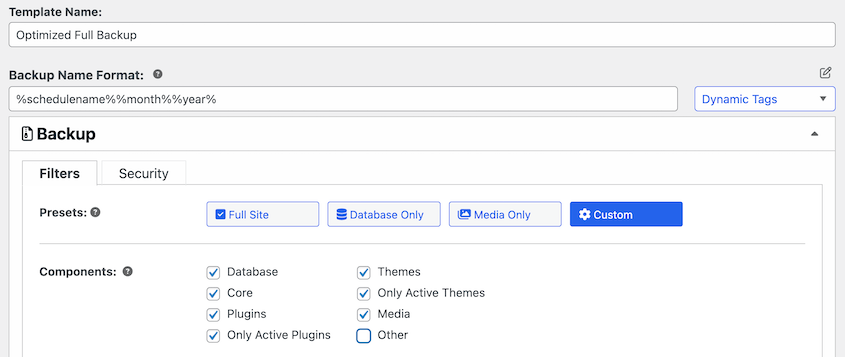
テンプレートをカスタマイズしたら、新しいスケジュールに戻り選択します。そして保存場所を選択します。
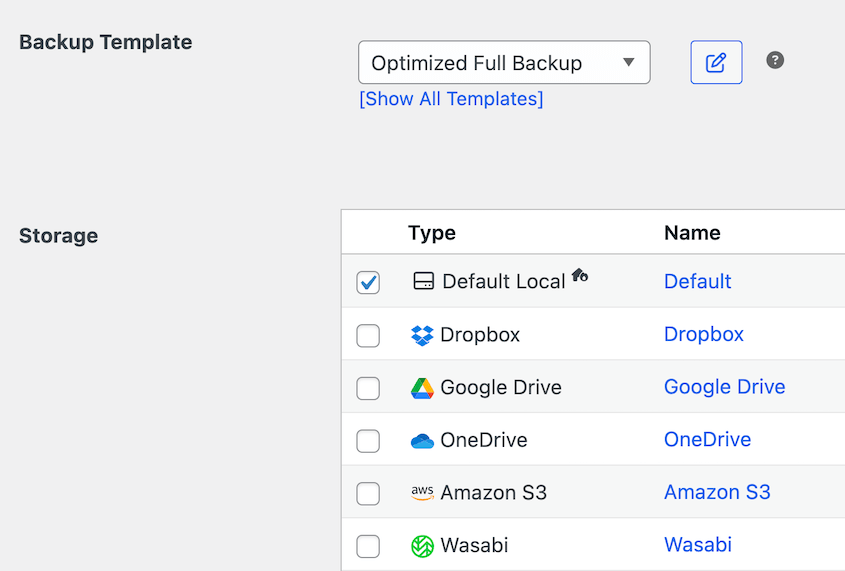
サイトのバックアップ頻度を選択してください。Duplicatorは毎時、毎日、毎週、毎月のバックアップをサポートしています。バックアップを開始する時間を指定することもできます。
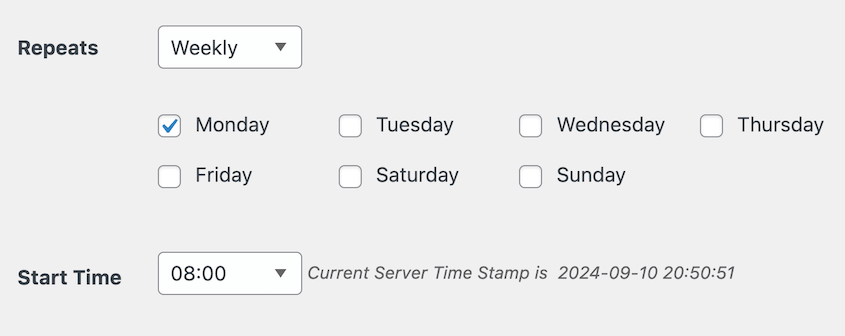
自動スケジュールはいくつでも作成できます。異なる間隔でウェブサイトの特定の部分をバックアップできるので、常に適切なデータを保存できます。
バックアップログのクリーンアップもお勧めする。Duplicatorは、ローカルストレージに保存しておきたいバックアップの数に応じて、自動的にこれを行うことができる。
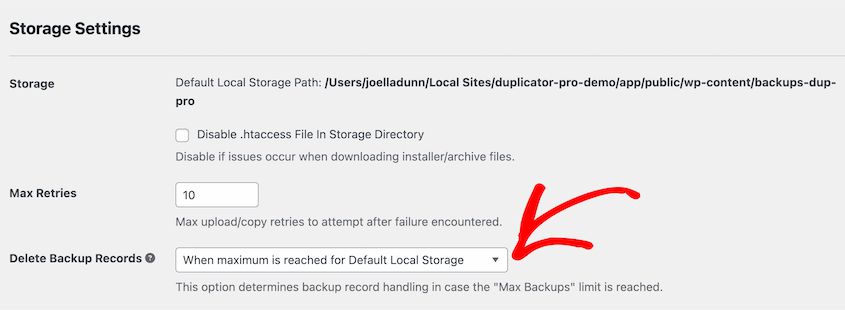
また、ファイルが保存されていないバックアップ記録を削除するオプションもある。
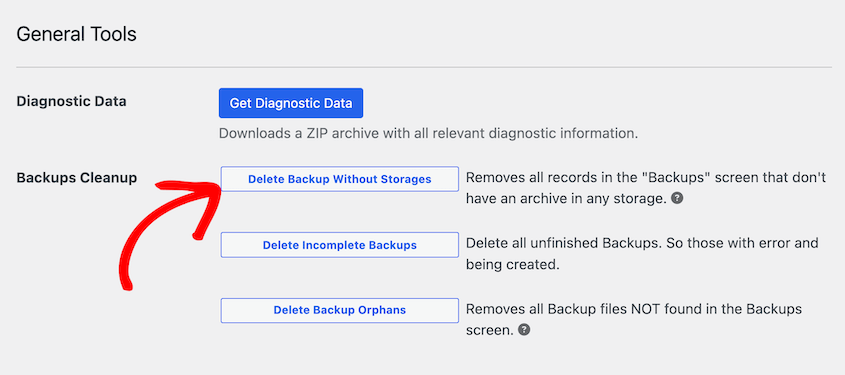
これにより、バックアップ・ログが整理整頓され、必要なときにいつでも正しいファイルを見つけることができる。
アップデートを行う主な理由の1つは、WordPressサイトのセキュリティを強化することです。アップデートには、特定された脆弱性やセキュリティの抜け穴に対する修正が含まれていることがよくあります。
WordPressのコア、テーマ、プラグインを常に最新の状態に保つことで、サイトに最新のセキュリティ対策を施すことができます。これにより、不正アクセスやデータ漏洩、悪意のある攻撃のリスクを減らすことができます。
アップデートには、バグ修正やパフォーマンスの向上が含まれることがよくあります。これらの改善により、読み込み時間が短縮され、サイト全体のパフォーマンスが向上します。
ダッシュボードの更新ページで、WordPressコアとプラグイン、テーマを更新する必要があるかどうかを確認できます。
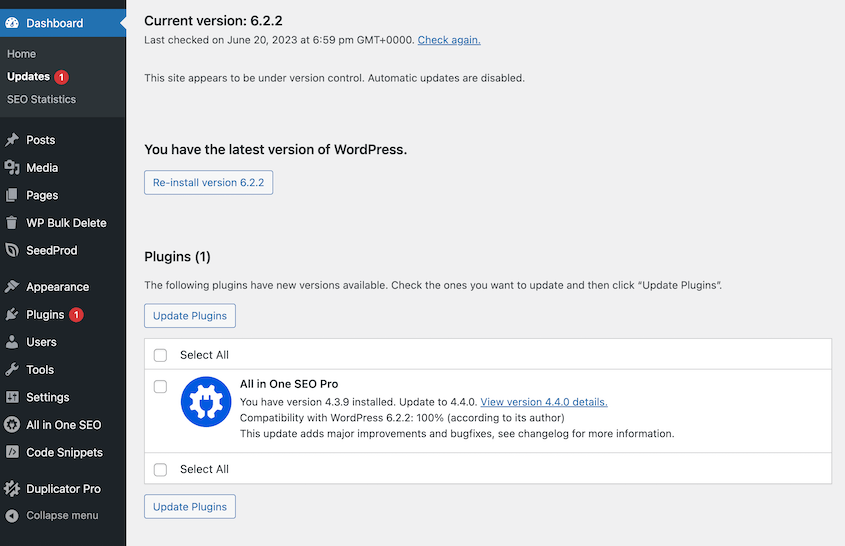
WordPressサイトをクリーンアップするもうひとつの方法は、メディアファイルを最適化することです。これには、サイトに保存されているすべての画像、動画、その他のメディアファイルを圧縮、整理、断捨離することが含まれます。
多くのサイトオーナーは、メディアライブラリに最適化されていないファイルを大量に抱えています。それらを圧縮し、重複するメディアファイルを削除することで、サイトの構成とパフォーマンスを改善することができます。
画像の最適化を開始するには、メディアライブラリ全体をダウンロードします。Duplicatorでは、新しいバックアップを作成し、メディアのみの オプションを選択するだけです。
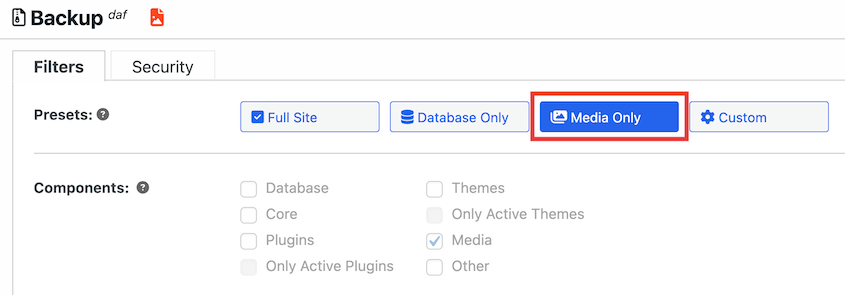
これで、画像、ビデオ、ドキュメント、その他のメディアファイルが1つのZIPファイルにまとめられます。バックアップの構築が完了したら、Download " Archiveをクリックします。
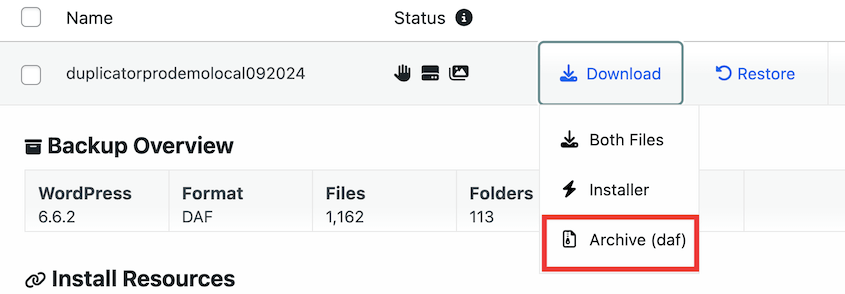
そうすれば、メディアライブラリの完全なコピーが手に入ります。画像を最適化するには、TinyPNGのような画像最適化ツールを使ってください。また、コンテンツ・デリバリー・ネットワーク(CDN)への移行も検討できます。
作業が完了したら、サイトに画像を簡単に再アップロードすることができます。Duplicator Pro " バックアップの インポートにアクセスし、メディアのみのバックアップをインポートボックスにドラッグ&ドロップするだけです。

Duplicatorは既存のメディアライブラリを最適化されたバージョンで上書きします。
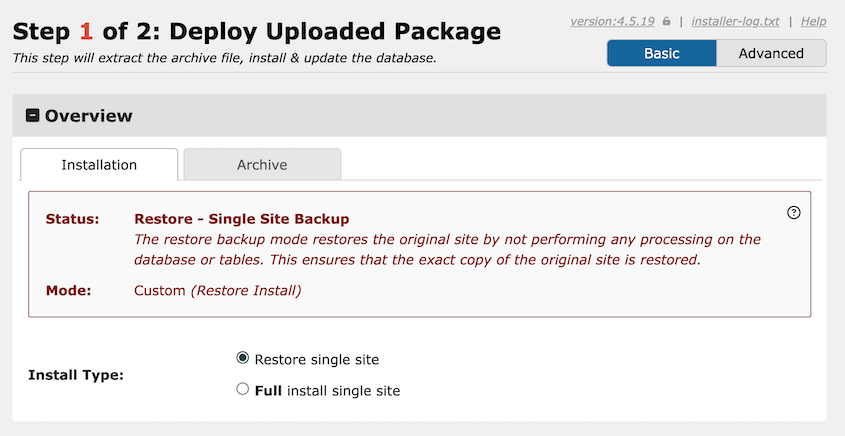
メディアライブラリをさらにクリーンアップするために、Media Cleanerは未使用のメディアファイルを削除するのに役立ちます。サイトの投稿やページで使用されていないファイルをスキャンします。
これで、画像やその他のメディアファイルのせいでウェブサイトが遅くなる心配はありません!
WordPressのデータベースには、投稿リビジョン、スパムコメント、未使用のプラグインデータなどが蓄積されていきます。不要なデータを整理することで、データベースのサイズが小さくなり、クエリの実行が最適化されます。その結果、読み込み時間が短縮され、レスポンスの良いウェブサイトが実現します。
技術的な専門知識がなくても、WordPressのデータベースを簡単にクリーンアップできます。
WP-Sweepはデータベースクリーナープラグインで、自動下書き、孤児となったユーザーメタ、未承認のコメントなどを簡単に削除することができます。
まず、Tools " Sweepに進みます。ここで、WP-Sweepはあなたのウェブサイト上でどのデータを掃引すべきかを表示します。それぞれの値の横にあるSweepボタンをクリックすることで、データベースをクリーンアップすることができます。
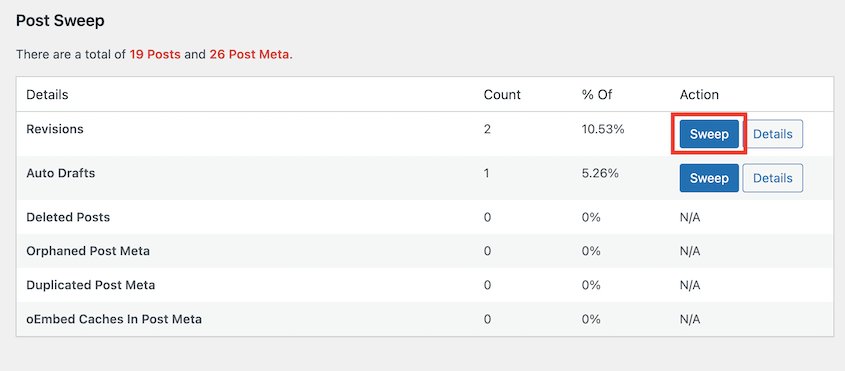
または、ページの一番下までスクロールして、「すべて削除」をクリックすることもできます。WP-SweepはWordPressの削除機能を使ってデータベースから不要なデータを削除します。
データベースを完全にリセットする必要がある場合は、DB Reset Proを使用してください。このプラグインはあなたのサイトをクリーンなWordPressインストールに戻し、ゼロから始めることを可能にします。
ユーザー管理は見落としがちだ。しかし、これは大きなセキュリティ・リスクにつながりかねない。
非アクティブなアカウントは、ハッカーやウェブサイトをコントロールしようとする悪意のあるユーザーの標的になる可能性があります。
定期的にユーザーアカウントをクリーンアップすることで、脆弱性を最小限に抑え、WordPressサイト全体のセキュリティを強化することができます。
まず最初に行う必要があるのは、あなたのサイトのすべてのユーザーを確認することです。WordPressのバックエンドにアクセスする必要がなくなった古いユーザーを削除してください。

ユーザー権限を更新することも重要です。こうすることで、間違った人がサイトに不正アクセスすることがなくなります。
ユーザのロールを更新する必要がある場合、ユーザを選択し、ロールの変更ドロップダウンメニューを使用してください。ここで、特定のユーザを即座にアップグレードまたはダウングレードすることができます。
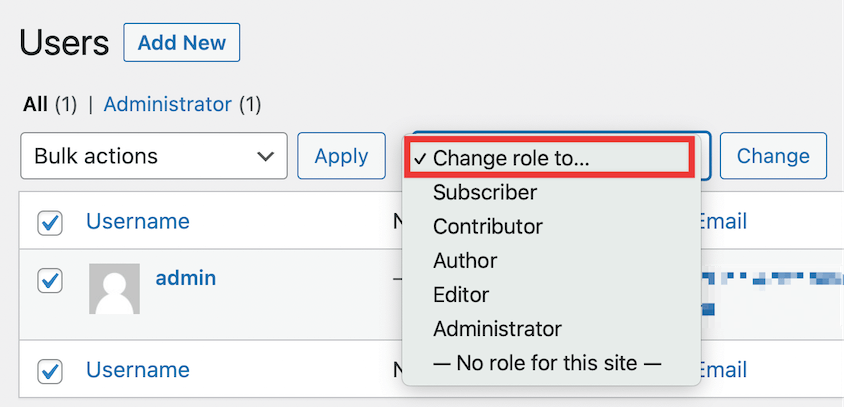
Duplicator Proを使用すると、バックアップを作成したり、クラウドストレージの場所を管理したり、その他のメンテナンスタスクを実行できるユーザーを制御することもできます。
これを行うには、Duplicator Pro " Settings " Accessにアクセスしてください。
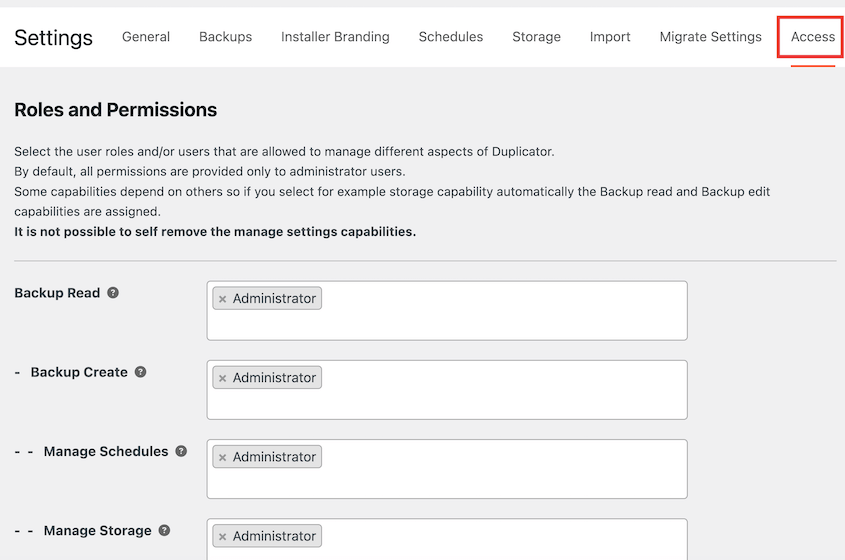
バックアップの構築とインポート、自動スケジュールの管理、バックアップの復元など、Duplicatorの主な機能のリストが表示されます。これらは自動的に管理者ロールに設定されますが、必要であれば特定のユーザーに制限することもできます。

これらの高度な権限を使用すると、誰かが誤ってあなたのウェブサイトを上書きするのを防ぐことができます。
さらに、サードパーティのクラウドストレージの情報を一般ユーザーから秘密にしておくこともできます。他のユーザーのダッシュボードからDuplicatorを完全に削除して、あなたのサイトのコピーを作成できないようにすることもできます。
ユーザーがウェブサイトを訪れるとき、価値のあるコンテンツが見つかることを期待しています。リンク切れに遭遇した場合、あなたのサイトは時代遅れで信頼できない、あるいはメンテナンスが行き届いていないと判断される可能性があります。
幸いなことに、リンク切れは簡単に修正できる。手始めに、Broken Link Checkerプラグインをインストールしよう。手動でサイトに404エラーがないかチェックするのではなく、このツールが自動的にスキャンしてくれる。
プラグインをインストールすると、あなたのサイトのリンク切れのリストが表示されます。
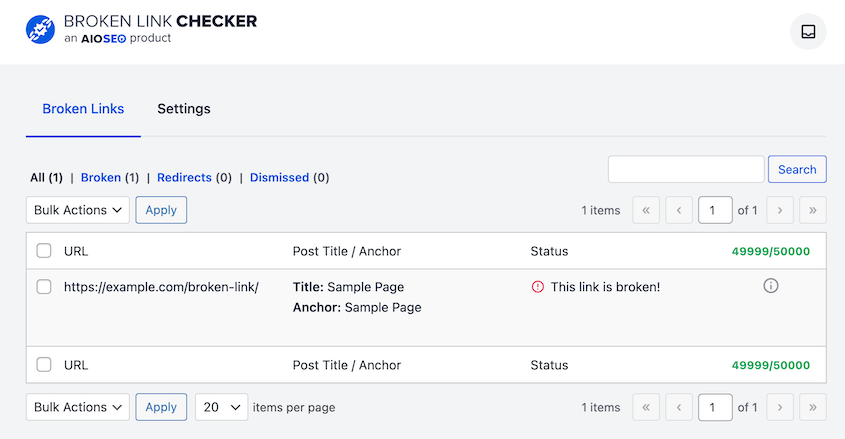
リンク切れを修正するには、URLの編集をクリックするだけです。その後、機能するリンクにリダイレクトしてください。
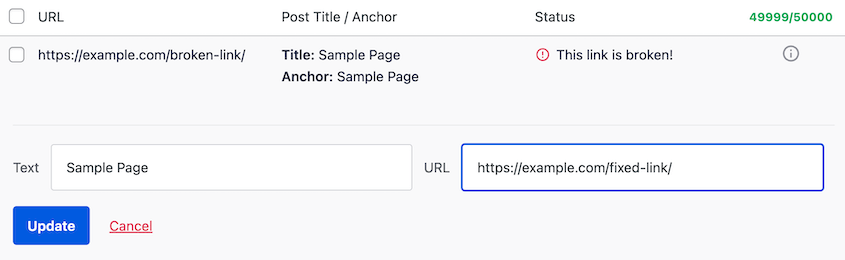
リンク切れチェッカーは、リンクを更新した後に、そのリンクを再チェックすることができます。また、必要に応じてリンクを完全に削除することもできます。
たとえ小規模なWordPressブログであっても、コメントスパムに悩まされることはあるでしょう。コメント欄を開いたままにしておくと、スパムボットがマルウェアのような悪意のあるコンテンツを含む可能性のあるトピックから外れたメッセージを投稿する。
WordPressでコメントスパムに対抗する方法はたくさんある。しかし、いくつかのコメントはその隙をすり抜ける可能性が高い。
このため、コメントをモデレートすることが重要です。WordPressのダッシュボードでは、実際のユーザーからのメッセージを承認することができます。それ以外のコメントはスパムとしてマークされるか、削除されます。
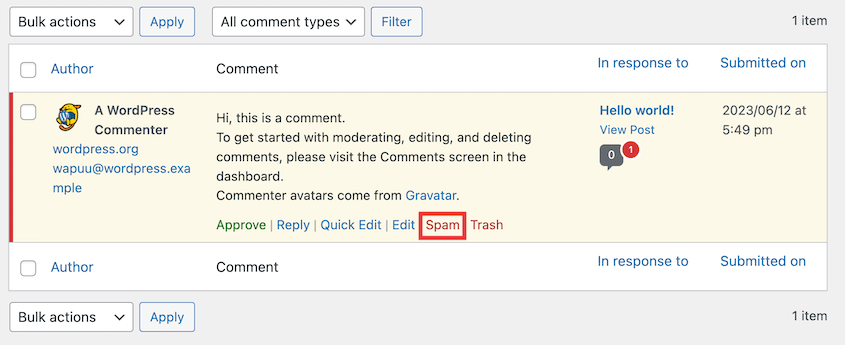
コメントが多すぎて自分でモデレートできない場合は、WP Bulk Deleteが役立ちます。この無料プラグインは、WordPressのコメント、投稿、ページなどを一括管理するために設計されています。
WP Bulk Deleteを使用する前に、必ずサイトをバックアップしてください。次に、コメント削除ページを見つけてください。ここでは、特定のステータスを持つすべてのコメントを削除することができます。
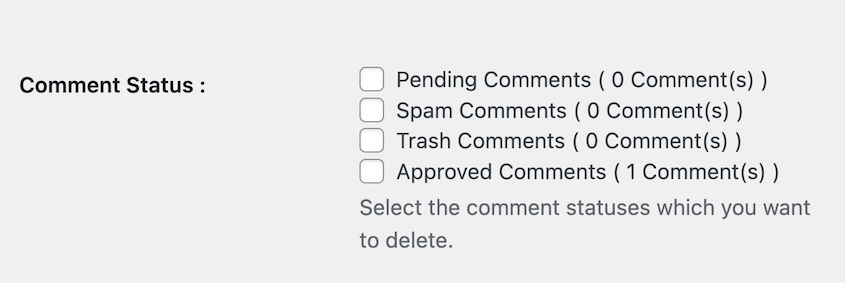
保留中のキューを確認し、実際のコメントを承認したら、保留中のコメントのステータスを確認することができます。そして、下にスクロールして「 コメントを削除」をクリックします。
これにより、あなたのサイトに残された新しいスパムはすべて取り除かれる。
もしあなたのWordPressブログが何年も運営されているなら、古い記事が大量に残っているかもしれない。
定期的なメンテナンスを行わないと、コンテンツが乱立したり、古くなったりする可能性があります。その結果、サイトのパフォーマンスやユーザー・エクスペリエンスが損なわれる可能性があります。
コンテンツ監査では、サイト上のすべてのコンテンツを見直し、評価します。最終的な目標は、コンテンツの品質と関連性を向上させることです。
コンテンツ監査に役立つ作業をいくつか紹介しよう:
MonsterInsightsのような分析プラグインを使えば、どのコンテンツが最もページビュー、訪問者、コンバージョンを獲得したかを追跡することができます。残すべきもの、更新すべきもの、完全に削除すべきものを決定するために必要なデータをすべて手に入れることができます。
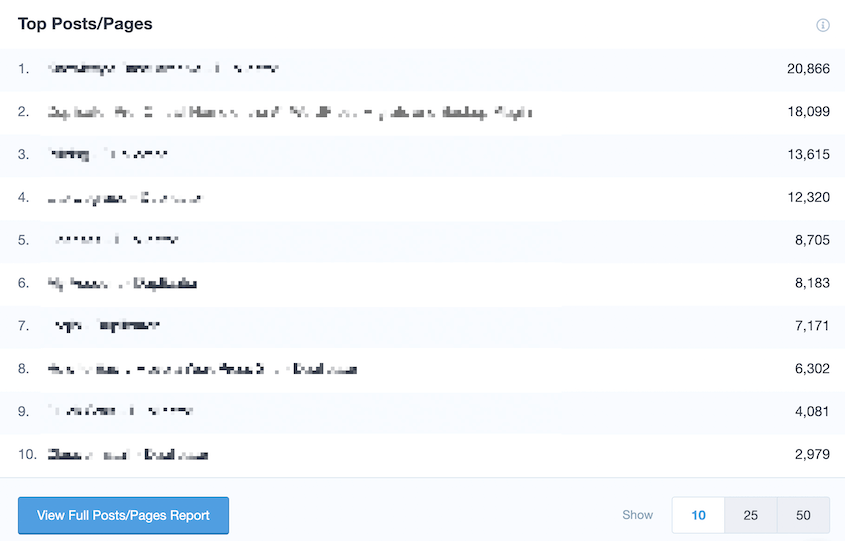
定期的にコンテンツ監査を行うことで、整理された、適切で、パフォーマンスの高いWordPressブログを維持することができます!
不要なプラグインを削除し、画像を最適化し、コードを合理化しても、ウェブサイトの読み込みが遅い場合があります。それでもパフォーマンスに問題がある場合は、ウェブホスティングプランをアップグレードする必要があるかもしれません。
共有ホスティングプランでは、お客様のサイトは他のサイトとサーバーリソースを共有するため、トラフィックのピーク時にパフォーマンスが低下する可能性があります。
さらに、ホスティングプロバイダーによっては、WordPressサイトが最高の状態で動作するために必要なリソースや最適化ツールを提供していない場合があります。
これらの問題に対処するには、高品質のWordPressホスティングプロバイダーに投資することが重要です。
これにより、パフォーマンスの向上、セキュリティ対策、専門家によるサポートを受けることができます。WordPressホスティングプランは、プラットフォーム固有の要件に合わせて最適化されているため、読み込み速度が格段に速くなります。
誰かがあなたのウェブサイトにアクセスすると、ブラウザはデータベースから情報を要求する必要があります。キャッシュプラグインは、この最初のアクセスの間にあなたのウェブサイトのコピーを保存し、繰り返しアクセスする際にリソースを取得する必要性を回避します。
WP Rocketは最高のWordPressキャッシュプラグインです。ページキャッシング、GZIP圧縮、キャッシュプリロード、コード修正を適用することで、ウェブサイトを高速化します。
さらに、サードパーティのコンテンツデリバリネットワーク(CDN)をWP Rocketのダッシュボードに簡単に統合することができます。これによって、ウェブサイトをクリーンアップし、素早くロードし続けるために必要なすべてを手に入れることができる。
あなたのサイトには多くの情報や機能が含まれており、すべてを一度に読み込もうとする可能性があります。ウェブサイトを高速化するには、コードを最適化しましょう。
Autoptimizeは、各ページに必要のないスクリプトやスタイルシートを無効にする人気のプラグインです。コードの最小化、Google Fontsの最適化、画像の遅延読み込みなど、さまざまな用途に使用できます。
このリストの他のステップは、WordPressサイトを断捨離することです。コードを最適化することで、サイトの構造をより効率的に整理することができます。その結果、スピードが速くなります!
WP-Sweepや Media Cleanerのようなクリーナープラグインをインストールすることで、WordPressの不要なファイルを削除することができます。バックアップを最適化したり、移行中にサイトをクリーンアップしたい場合は、Duplicator Proが役立ちます。このプラグインを使用すると、不要なプラグイン、テーマ、余分なファイルを除外したサイトのカスタムコピーを作成できます。
画像、動画、テーマ、プラグイン、カスタムウェブフォントは、WordPressサイト上で多くのスペースを占める可能性があります。これらのデータのサイズは、ダッシュボードのSite Healthページで簡単に確認できます。
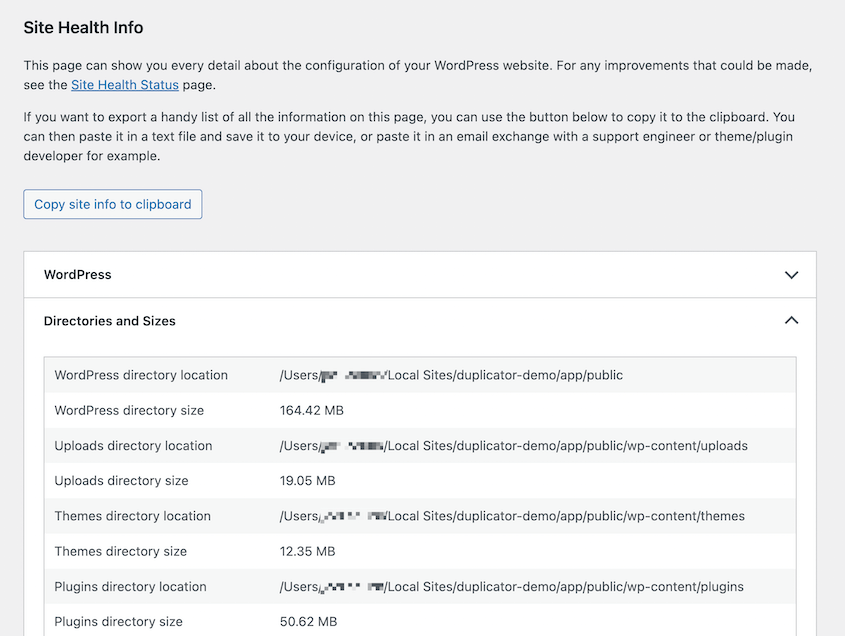
アクティブでないプラグインやテーマを削除し、バックアップをオフサイトに保存してサーバーへの負担を減らし、メディアライブラリの画像を圧縮することで、既存のウェブサイトを最適化できます。
さらに、リンク切れの修正、アップデートの実行、データベースのクリーンアップ、非アクティブユーザーの削除、スパムコメントの削除を行うこともできます。
それでもまだページスピードの遅さに悩んでいるなら、新しいウェブホスティングプランを見つける必要があるかもしれません。適切なWordPressホスティングプロバイダーは、より速いページ読み込み時間を確保し、ダウンタイムを最小限に抑えることで、サイトのパフォーマンスを大幅に向上させることができます。
私たちの意見では、ここでは最高のWordPressクリーンアッププラグインです:
代替WP-Optimizeは、データベーステーブルをクリーンアップし、CSSとJavaScriptを最小化し、HTMLページにGZIP圧縮を適用するように設計された、もう一つの人気のあるWordPressプラグインです。投稿のリビジョン、オーファン投稿のメタアイテム、スパムコメントを削除する必要がある場合は、Optimize Database after Deleting Revisionsをご利用ください。
画像の圧縮、メディアライブラリの最適化、非アクティブなプラグインやテーマの削除、下書きの投稿やページの削除を行うことで、WordPressのディスクスペースを解放することができます。さらに詳しいヒントは、WordPressでディスクスペースを解放し、inodeの使用量を減らす方法についてのガイドをご覧ください。
ウェブサイトを再利用したい場合や、WordPressを試しているだけの場合は、サイトを消去することができます。しかしその前に、万が一ファイルが必要になったときのために、現在のウェブサイトをバックアップしておくことをお勧めする。その後、DB Reset Proプラグインを使用して、サイトをデフォルトの WordPress インストールに戻します。
ハッキングされたばかりの場合は、他の解決策があります。重要なデータを失わないように、バックアップを復元することをお勧めします。
WordPressサイトが整理されていないと、読み込み時間が遅くなり、SEOに悪影響を及ぼし、セキュリティ上の脅威にさらされやすくなります。定期的なクリーンアップは、サイトを高速、安全、効率的に保つのに役立ちます。
一般的に、サイトのクリーンアップは四半期ごとに行うのが良いとされています。しかし、頻繁に新しいコンテンツやプラグインを追加する場合は、より定期的にメンテナンス作業を行うことを検討してください。
以上!これでWordPressサイトをクリーンアップする方法がわかりました。
WordPressのチュートリアルやプラグインのレビューもご覧ください:
バックアップをクリーンアップし、移行中のサイトを最適化したいですか?Duplicator Proをダウンロードして、WordPressデータのカスタムコピーを簡単に作成しましょう!
情報開示私たちのコンテンツは読者支援型です。つまり、あなたが私たちのリンクをクリックした場合、私たちはコミッションを得る可能性があります。私たちは、読者に付加価値をもたらすと信じる製品のみを推薦します。
